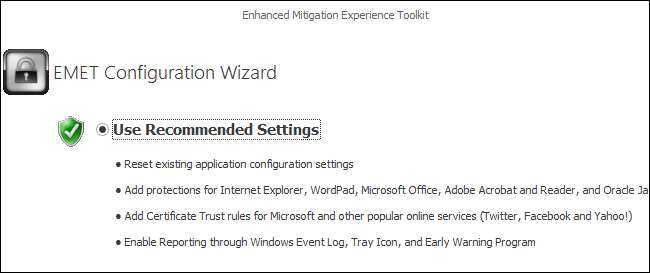
Kun en pengepræmie blev uanmeldt ved Pwn2Own 2014. Alle større browsere blev hacket, men hackere kunne ikke kræve $ 150.000 præmien for hacking IE 11 sikret med EMET. Beskyt din egen pc med EMET i dag.
Microsoft retter sig mod EMET mere mod systemadministratorer, men enhver Windows-bruger kan bruge EMET til hurtigt at aktivere nogle ekstra sikkerhedsfunktioner uden særlig viden. Dette værktøj kan endda hjælpe med at sikre forældede Windows XP-systemer .
Opdatering : EMET er afbrudt, men Udnyttelsesbeskyttelse er indbygget i Windows 10 .
Hurtigt sikre populære applikationer
Download Enhanced Mitigation Experience Toolkit (EMET) fra Microsoft og installer det. Vælg indstillingen Brug anbefalede indstillinger for at aktivere anbefalede indstillinger for at beskytte almindeligt udnyttede programmer som Internet Explorer, Microsoft Office, Adobe Reader og det usikre Java-plug-in .
Start derefter EMET GUI-applikationen fra din startmenu eller startskærm. Klik på knappen Importer i øverste venstre hjørne af skærmen.
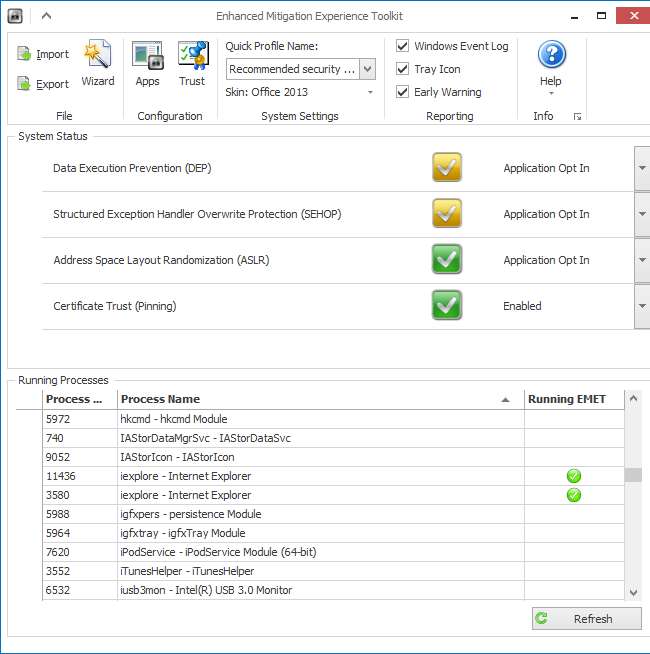
Vælg den populære software.xml-fil, der følger med EMET, og importer den. Denne fil tilføjer yderligere regler for at beskytte populære tredjepartsprogrammer som Firefox, Chrome, Skype, iTunes, Photoshop, Thunderbird, Opera, Google Talk, Pidgin, VLC, WinRAR og 7-Zip.
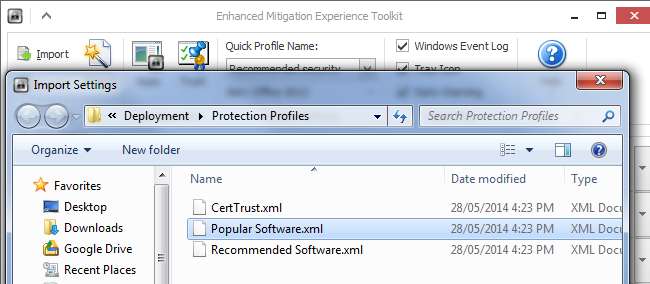
Du kan se de regler, der er installeret på dit system, ved at klikke på knappen Apps under Konfiguration i båndet øverst i vinduet.
Din computer skal nu være mere sikker. Læs videre, hvis du gerne vil vide, hvad EMET gør nøjagtigt, og hvordan du laver dine egne regler.
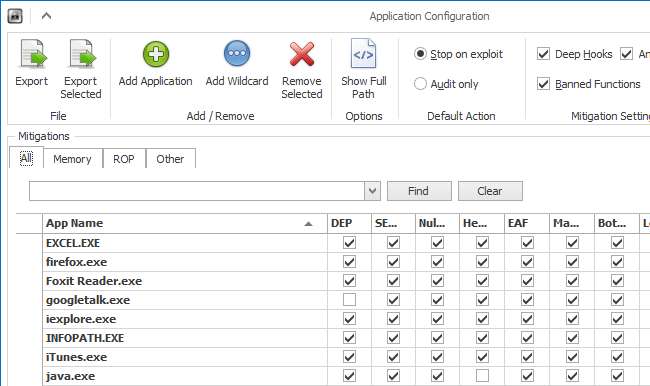
Hvordan fungerer EMET?
RELATEREDE: Hvorfor 64-bit versionen af Windows er mere sikker
Da Microsoft begyndte at blive seriøs omkring sikkerhed med Windows XP SP2, begyndte de at tilføje sikkerhedsfunktioner, som applikationer kunne drage fordel af. For eksempel forhindrer Data Execution Prevention (DEP), at operativsystemet markerer visse dele af hukommelsen som ikke-eksekverbare data. Hvis en hacker udnytter en bufferoverløbssårbarhed i en applikation og forsøger at køre kode fra en sektor markeret som data, kører operativsystemet den ikke. Adresserumslayout randomisering (ASLR) randomiserer placeringen af applikationer og systembiblioteker i hukommelsen - en angriber kan ikke skabe pålidelige udnyttelser, der afhænger af at vide nøjagtigt, hvor bestemt kode er i hukommelsen. Dette er blot nogle få af de funktioner, som moderne versioner af Windows tillader programmer at bruge. De hjælper med at beskytte et system mod at blive udnyttet, selvom angribere finder et sikkerhedshul i en applikation.
Windows aktiverer disse funktioner som standard for sine egne systemprogrammer. Tredjeparts applikationsudviklere kan også vælge at aktivere dem til deres egne applikationer. Disse funktioner er dog ikke aktiveret som standard for hvert program - de kan forårsage problemer, især med gamle og forældede programmer. For maksimal kompatibilitet kører Windows applikationer uden disse sikkerhedsfunktioner, medmindre de overfladisk anmoder om dem.
EMET giver en måde at aktivere DEP, ASLR samt andre sikkerhedsfunktioner til applikationer, der ikke specifikt anmoder om dem. Det er ikke en inkluderet Windows-funktion, fordi den potentielt kan bryde nogle programmer, og de fleste Windows-brugere ved ikke, hvordan man løser sådanne problemer.
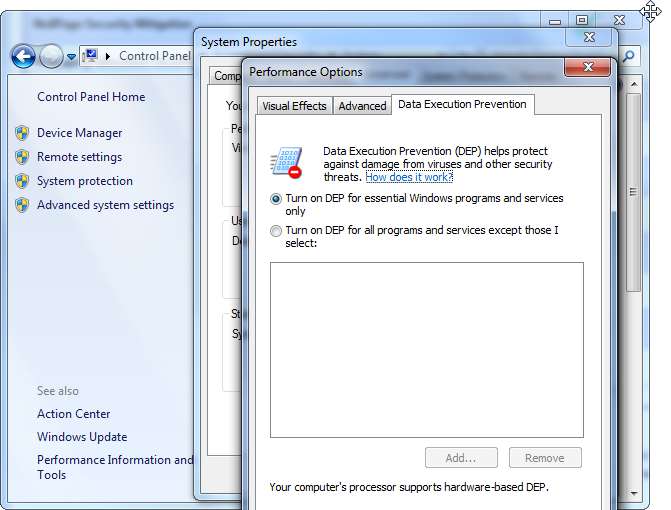
Lås andre applikationer ned
EMET giver dig mulighed for at aktivere flere sikkerhedsfunktioner alene. For eksempel kan du klikke på feltet Hurtig profilnavn og vælge Maksimal sikkerhedsindstillinger. Dette aktiverer DEP for alle applikationer og aktiverer Structured Exception Handler Overwrite Protection (SEHOP) for applikationer, der ikke specifikt fravælger det.
Du er fri til at justere indstillingerne for hele systemet ved også at ændre indstillingerne under Systemstatus.

For at hjælpe med at beskytte et bestemt program skal du højreklikke på det på listen over kørende processer og vælge Konfigurer proces. Du kan indstille forskellige regler for at hjælpe med at låse den ned. For teknisk information om, hvad hver sikkerhedsfunktion gør, skal du klikke på Hjælp> Brugervejledning i EMET.
Disse beskyttelser er ikke aktiveret som standard, fordi de kan medføre, at nogle applikationer ikke fungerer korrekt. Hvis en applikation går i stykker, skal du gå tilbage til EMET, deaktivere visse sikkerhedsfunktioner for den og se, om applikationen fungerer. Hvis du har ændret en indstilling for hele systemet, og en applikation ikke længere fungerer korrekt, skal du ændre systemindstillingen tilbage eller tilføje en særlig undtagelse for den applikation.
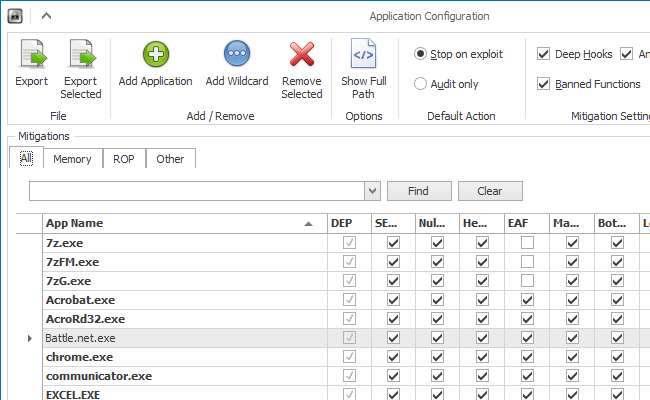
Netværksadministratorer kan bruge EMET til at teste, om en applikation fungerer, eksportere reglen og derefter importere den på andre pc'er, der kører EMET for at udrulle deres testede regler. Brug indstillingerne Eksporter eller Eksporter valgte til at eksportere regler, du har oprettet.
Hvis vi er heldige, er EMET den slags funktion, som vi ser indbygget i fremtidige versioner af Windows som standard for at øge sikkerheden. Microsoft kunne levere standardregler, der fungerer godt og opdatere dem automatisk, ligesom de leverer regler til populære tredjepartsapplikationer sammen med EMET i dag.







